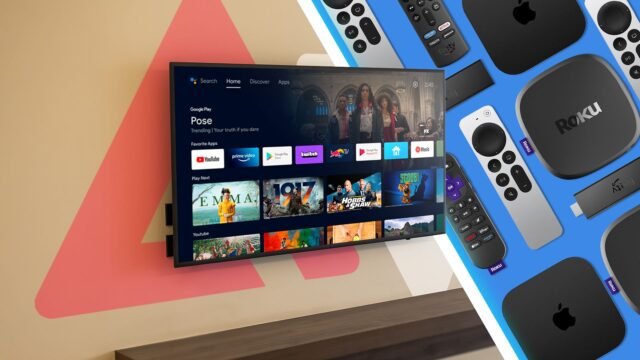La transmisión de programas de televisión y películas en televisores inteligentes se ha vuelto mucho más fácil gracias a la amplia gama de aplicaciones de televisión inteligente disponibles en la actualidad.
Sin embargo, la experiencia no es la misma para todos nosotros. Muchos usuarios pueden tener discapacidades visuales, auditivas o motoras que hacen que la navegación de menús o disfrutar de contenido sea más desafiante.
Afortunadamente, tanto Google TV (Android TV) como los televisores Samsung Smart vienen con varias características de accesibilidad que pueden hacer que la experiencia sea más fácil, más cómoda e inclusiva para todos.
Aquí hay siete configuraciones de accesibilidad de TV inteligente que vale la pena intentarlo (y cómo pueden ayudarlo a aprovechar al máximo su televisor).
7 activar subtítulos cerrados para un diálogo más claro en pantalla
Hace que los siguientes programas y películas sean mucho más fáciles
A muchos usuarios les gusta leer lo que están escuchando. Si el audio no está claro, si tiene problemas para escuchar, o si no comprende bien el acento o el idioma, los subtítulos cerrados pueden ayudar.
En la mayoría de los televisores inteligentes de Google TV y Samsung, también puede configurar cómo aparecen los subtítulos en su pantalla ajustando la fuente, el tamaño y el color para que sean más fáciles de leer.
En Google TV, puede habilitar los subtítulos cerrados yendo a Configuración> Sistema> Accesibilidad> subtítulos. En Samsung Smart TVS, vaya a Configuración> General> Accesibilidad> Configuración de subtítulos.
En aplicaciones como Netflix y Amazon Prime Video, puede ajustar la configuración de subtítulos cerrados en el visor de medios de la aplicación.
6 Deje que la guía de voz lo ayude a navegar con facilidad
Tu televisor puede leer todo en voz alta para ti
Si tiene problemas para leer un texto pequeño o si leer texto en pantalla se siente como una tarea, una guía de voz puede hacer la vida mucho más fácil.
Esta característica lee en voz alta lo que se selecciona en la pantalla, como opciones de menú y configuración. También explica el elemento seleccionado y qué acciones se pueden tomar. Cuando se enciende, puede moverse alrededor de su televisor sin entrecerrar los ojos en la pantalla.
En Google TV, active esto yendo a Configuración> Sistema> Accesibilidad> Talkback y encendiendo la palanca. Talkback muestra un borde verde alrededor de la opción seleccionada para dejar en claro lo que se lee en voz alta.
También puede configurar configuraciones como velocidad de voz, verbosidad y volumen.
Una opción similar está disponible en Samsung Smart TVS, aunque el proceso es ligeramente diferente. Vaya a Configuración> Sistema> Accesibilidad> Configuración de la guía de voz y encienda la alternancia. Aquí puedes ajustar la configuración como la tasa de voz, el tono y más.
5 Magnificar menús y texto para una visualización más clara
El texto más grande significa menos tensión en tus ojos
A diferencia de los teléfonos inteligentes de Android, que facilitan el ajuste del tamaño y la fuente de texto de la pantalla, esa opción no siempre está disponible en televisores inteligentes.
Afortunadamente, puede encender una configuración que haga que el elemento seleccionado en la pantalla sea un poco más grande, lo que puede ser muy útil si tiene problemas para leer un texto pequeño.
En Google TV, puede activar esto yendo a Configuración> Sistema> Accesibilidad> Aumento de texto. Cuando se enciende, cuando se desplaza sobre un área, una ventana dedicada en la parte superior o inferior muestra el texto seleccionado.
Si posee un Samsung Smart TV, vaya a Configuración> General> Accesibilidad> Menús y texto de zoom para habilitar esta función. Cuando se enciende, flotando sobre un elemento de menú magnifica ligeramente esa área.
En los televisores Samsung, esta función amplía el texto del menú sin afectar el resto de la imagen, mientras que la función de Google TV le permite aumentar las áreas específicas de la pantalla. Prefiero la implementación de Samsung.
4 Cambiar al modo de escala de grises por menos tensión
Excelente para la visualización nocturna o para aquellos con sensibilidad a la luz
A veces, ver un texto brillante y colorido puede ser tensado en sus ojos cuando se usa un televisor inteligente, especialmente de noche.
Google TV y Samsung Smart TVs ofrecen configuraciones de visualización que pueden escalar toda la pantalla, lo que lo facilita a los ojos. Este modo no solo reduce la fatiga visual, sino que también puede ayudar si tiene dificultades para leer el texto o es sensible a la luz.
En el modo de escala de grises, la pantalla elimina todo el color, dando a la pantalla una apariencia en blanco y negro, al igual que los viejos tiempos. En Google TV, puede habilitarlo yendo a Configuración> Sistema> Accesibilidad> Modo GreyScale y encendiendo la palanca.
Sin embargo, no todos los televisores de Google admiten esta función. La mayoría de los televisores de Google lanzados en o después de 2024 admiten esta función.
Por otro lado, la mayoría de los televisores Samsung, incluidos los modelos de 2020, admiten esta función. Habilitarlo yendo a Configuración> General> Accesibilidad> Escala de grises.
Vale la pena señalar que en ambas plataformas de TV, deberá habilitarlo manualmente cada vez, ya que actualmente no hay opción para programarlo.
3 Prueba el modo de imagen de Samsung solo para audio
Perfecto cuando solo quieres escuchar sin mirada
Este es exclusivo de los televisores Samsung Smart, pero definitivamente vale la pena mencionar.
La mayoría de los televisores inteligentes también vienen con excelentes altavoces, pero hay momentos en que solo quieres transmitir música de YouTube o emitir audio con la pantalla apagada.
Esto aún no es posible en los televisores de Android, pero los televisores de Samsung incluyen un modo de imagen que apaga la pantalla mientras mantiene la reproducción de audio.
Es perfecto para los momentos en que desea audio de fondo sin la distracción de la pantalla. Además, también ayuda a ahorrar energía.
En Samsung Smart TVS, puede habilitar esto yendo a Configuración> General> Accesibilidad y activando el modo de imagen. La pantalla se apaga mientras el audio continúa. Para salir de este modo, presione cualquier tecla en el control remoto.
2 Desactivar animaciones para reducir el movimiento en pantalla
Ayuda a evitar la incomodidad de mareos y movimiento
Con optimizaciones de hardware y software mejoradas en televisores inteligentes y dispositivos de transmisión como el transmisor de Google TV, las animaciones han comenzado a verse más suaves.
Si experimenta problemas con el movimiento o prefiere desactivar las animaciones en su TV de Google, es fácil hacerlo.
Primero, habilite las opciones de desarrollador yendo a Configuración> Acerca de y aprovechando el sistema operativo Android TV Build siete veces. Luego vaya al sistema> Opciones de desarrollador y establezca la escala de animación de ventana, la escala de animación de transición y la escala de duración del animador para la animación.
Esto deshabilitará todas las animaciones no esenciales en su televisor inteligente que son puramente para efectos visuales. También puede reducir la carga de GPU y hacer que las aplicaciones y los menús se carguen más rápido.
1 desbloquear atajos más potentes con aplicaciones de TV de terceros
Ir más allá de las herramientas incorporadas
Al estar basado en Android, Google TV ofrece un montón de aplicaciones y funciones. Si bien la configuración de accesibilidad incorporada cubre lo básico, las aplicaciones de terceros pueden llevar las cosas al siguiente nivel.
Por ejemplo, uso la aplicación Button Mapper en mi TV de Google para reasignar los botones remotos físicos para atajos como abrir una aplicación específica o tomar una captura de pantalla, algo que no es posible a través de la configuración de accesibilidad predeterminada.
La aplicación ofrece muchas otras opciones de personalización, e incluso hay Más herramientas como esta en la tienda de Play que puede ayudarlo a acelerar las tareas o lanzar accesos directos de manera más eficiente.
Estas configuraciones pueden mejorar su experiencia de TV
Estas son algunas de las características de accesibilidad que pueden ayudarlo a obtener más de su televisor inteligente. Estas características pueden ser útiles para todos los espectadores, independientemente de sus necesidades.
Además, hay muchas otras formas de mejorar aún más su experiencia de televisión inteligente de forma gratuita.